راهنمای جامع و کامل خرید لایسنس اورجینال Windows 10 را برای کاربران خانگی و اداری

وقتی ویندوز را بهطور اورجینال خریداری می-کنید، سیستم شما از نظر فعالسازی قانونی شده و بهروزرسانیهای رسمی امنیتی و ویژگیها را دریافت میکند.
1. چرا باید لایسنس اورجینال ویندوز ۱۰ بخریم؟
- وقتی ویندوز را بهطور اورجینال خریداری می-کنید، سیستم شما از نظر فعالسازی قانونی شده و بهروزرسانیهای رسمی امنیتی و ویژگیها را دریافت میکند.
- استفاده از نسخههای کرکشده یا غیرقانونی ممکن است شما را در معرض خطرات امنیتی، عدم دریافت بهروزرسانی، محدودیتها یا حتی مشکلات قانونی قرار دهد.
- در مستندات رسمی لایسنسهای مایکروسافت آمده است که استفاده از نرمافزار بدون رعایت شرایط، ممکن است حقوق نرمافزار و شرایط استفاده را نقض کند.
- همچنین، اگر بخواهید در محیط اداری و حرفهای از ویندوز استفاده کنید، خرید نسخه اورجینال نشاندهنده رعایت قوانین و استانداردهاست (و ممکن است در قراردادها یا سرویسهای پشتیبانی IT مورد نیاز باشد).

۲. نسخههای اصلی ویندوز ۱۰: مقایسه و انتخاب برای کاربران خانگی و اداری
ویندوز ۱۰ چند نسخه (Edition) دارد که مهمترینشان برای کاربران خانگی یا اداری عبارتند از:
- Windows 10 Home
مناسب کاربران خانگی که نیاز اصلیشان مرور وب، برنامههای روزمره، بازی، و استفاده عمومی است. دارای امکانات پایهای است. - Windows 10 Pro
مناسب کاربران حرفهای، کسبوکارهای کوچک، کسانی که نیاز به قابلیتهایی مانند رمزگذاری (BitLocker)، مدیریت گروهی، اتصال به دامین (Domain) یا استفاده از Virtualization دارند. - Windows 10 Enterprise / Education
این نسخهها بیشتر برای سازمانها، شرکتها، مدارس و محیطهای تجاری بزرگ مناسب هستند. امکانات مدیریتی، امنیتی و شرکتی بیشتری دارند. مستندات لایسنس مایکروسافت توضیح دادهاند که نسخه Enterprise در کانال Volume Licensing عرضه میشود. - Windows 10 IoT Enterprise / LTSC
این نسخه برای دستگاههای صنعتی، embedded یا سیستمهایی که نیاز دارند بهروزرسانی ویژگیها را دریافت نکنند (مثلاً کیوسکها، تجهیزات پزشکی، …) استفاده میشود.
نکات کلیدی برای انتخاب نسخه مناسب:
- اگر کاربر خانگی هستید و فقط امور روزمره دارید → نسخه Home کافی است.
- اگر کسبوکاری کوچک دارید یا میخواهید امکانات بیشتری مانند رمزگذاری، مدیریت از راه دور یا اتصال به شبکه سازمانی داشته باشید → نسخه Pro را انتخاب کنید.
- اگر در محیط سازمانی بزرگ کار میکنید به همراه تیم IT، نیاز به مدیریت مرکزی دارید → نسخه Enterprise را بررسی کنید.

۳. انواع روشهای خرید لایسنس و اهمیت اورجینال بودن
۱) Retail (خردهفروشی)
- این نوع لایسنس از فروشگاههای رسمی یا وبسایت مایکروسافت خریداری میشود.
- معمولاً قابل انتقال به دستگاه دیگر هستند (با حذف از دستگاه قبلی).
- برای کاربران خانگی که ممکن است کامپیوترشان را تعویض کنند مناسبتر است.
۲) OEM (Original Equipment Manufacturer)
- این نوع لایسنس معمولاً با یک دستگاه جدید عرضه میشود (مانند لپتاپ یا کامپیوتر دسکتاپ که قبلاً ویندوز نصبشده دارد).
- معمولاً «به مادربرد اولین دستگاه» متصل است و بعداً انتقال به دستگاه دیگر ممکن نیست یا دشوار است.
- برای کاربرانی که دستگاهشان را تازه خریدهاند و قرار نیست سختافزار را بهصورت عمده تغییر دهند، مناسب است.
۳) Volume Licensing (لایسنس حجمی)
- مخصوص شرکتها، سازمانها، مدارس و مراکز تجاری که تعداد زیادی کامپیوتر دارند.
- مستلزم قرارداد با مایکروسافت است، قابل انتقال نیست یا شرایط مخصوص دارد.
- کاربران خانگی معمولاً نیازی به این مدل ندارند.
چرا اورجینال بودن مهم است؟
- نسخههای غیراورجینال یا از بازار سیاه ممکن است فعالنشده باشند، ممکن است بعدها توسط مایکروسافت بلاک شوند یا نتوانید بهروزرسانیهای امن دریافت کنید.
- از انجمنهای کاربران نقلشده است که برخی کاربران بعد از خرید کلید ارزان از فروشندههای ناشناس با مشکل فعالسازی یا لغو شدن لایسنس مواجه شدهاند.
- لذا انتخاب منبع معتبر و مطمئن اهمیت زیادی دارد.
۴. الزامات سیستم برای نصب ویندوز ۱۰

قبل از خرید و نصب، حتماً مطمئن شوید که سختافزار کامپیوتر شما با ویندوز ۱۰ سازگار است. در اینجا الزامات حداقلی و توصیهشده را مرور میکنیم:
حداقل سیستم مورد نیاز (حدودی برای نسخه استاندارد Home/Pro)
- پردازنده: 1 گیگاهرتز یا سریعتر با ۲ یا چند هسته و 64-bit (یا SOC)
- RAM: حداقل 1 گیگابایت برای 32-bit و یا 2 گیگابایت برای 64-bit
- فضای ذخیرهسازی: حداقل 32 گیگابایت (برای نسخه 64-bit)
- کارت گرافیک: compatible با DirectX 9 یا بالاتر با WDDM 1.0 driver
- نمایشگر: 800×600 پیکسل حداقل
توصیهشده برای تجربه بهتر
- پردازنده: دو یا چهار هستهای reciente با فرکانس بالا
- RAM: 8 گیگابایت یا بیشتر
- فضای هارددیسک یا SSD: 256 گیگابایت یا بیشتر – ترجیحاً SSD برای سرعت بهتر
- کارت گرافیک مناسب برای امور گرافیکی یا بازی
- اتصال اینترنت برای بهروزرسانیهای اولیه
- برای فعالسازی دیجیتال: اتصال به اینترنت و حساب مایکروسافت
نکته: نسخههای 32-bit یا 64-bit
معمولاً توصیه میشود نسخه 64-bit را انتخاب کنید، مگر اینکه سختافزار قدیمی داشته باشید که فقط نسخه 32-bit را پشتیبانی میکند. نسخه 64-bit امکان استفاده از RAM بیشتر از 4 گیگابایت را میدهد و بهتر برای آینده است.
۵. مراحل نصب و فعالسازی ویندوز ۱۰
پس از خرید لایسنس اورجینال، مراحل زیر را دنبال کنید:
۱) تهیه فایل نصب (Media)
- از وبسایت رسمی مایکروسافت ابزار «Media Creation Tool» را دانلود کنید یا فایل ISO معتبر را مستقیماً دریافت کنید.
- مطمئن شوید که نسخهای که دانلود میکنید با لایسنس شما همخوانی دارد (Home یا Pro).
- فایل را روی USB یا DVD بوتابل قرار دهید.
۲) نصب ویندوز
- کامپیوتر را از USB/DVD بوت کنید.
- مراحل نصب را مطابق دستورالعمل طی کنید (زبان، منطقه، نوع نصب).
- اگر سیستم قبلاً ویندوز نصبشده دارد و میخواهید نصب تمیز (Clean Install) انجام دهید، در مراحل نصب گزینه «Custom: Install Windows only (advanced)» را انتخاب کنید و پارتیشن مربوطه را فرمت نمایید.
- در مرحله ورود Product Key، کلید لایسنس خود را وارد کنید. اگر کلید را ندارید یا بعداً فعال میکنید، گزینه “I don’t have a product key” را انتخاب کنید و بعداً فعالسازی کنید.
۳) فعالسازی Windows و اتصال به حساب مایکروسافت
- پس از نصب، به مسیر Settings → Update & Security → Activation بروید.
- در صورتی که کلید را وارد نکردهاید، گزینه «Change product key» را انتخاب کنید و کلید را وارد نمایید.
- برای فعالسازی دیجیتال، توصیه میشود ویندوز را به حساب مایکروسافت خود متصل کنید تا در صورت تغییر سختافزار، قابلیت «Activation Troubleshooter» کار کند.
- اگر فعالسازی موفق نبود، از ابزار «Activation troubleshooter» استفاده کنید یا با پشتیبانی مایکروسافت تماس بگیرید.
۴) بهروزرسانی و نصب درایورها
- پس از فعالسازی، از مسیر Settings → Update & Security → Windows Update، تمامی بهروزرسانیها (امنیتی، تعلیمی، درایورها) را دریافت کنید.
- درایورهای کارت گرافیک، صدا، شبکه و سایر قطعات را از وبسایت سازنده مادربرد یا لپتاپ دریافت کنید تا عملکرد بهتر داشته باشید.
۵) حفظ امنیت و نسخه پشتیبان
- پس از نصب، مطمئن شوید آنتیویروس (Windows Defender یا آنتیویروس ثالث معتبر) فعال است.
- سیستم را در حالت بازیابی (Restore Point) قرار دهید و فایلهای مهم را پشتیبان بگیرید.
- نرمافزارها و سیستم را مرتب بهروزرسانی کنید.
۶. نکات مهم هنگام خرید لایسنس – چه چیزی باید بدانیم؟

در هنگام خرید لایسنس اورجینال ویندوز ۱۰ ، این نکات کلیدی را در نظر بگیرید:
- منبع خرید: از سایت رسمی مایکروسافت یا نمایندگان معتبر مانند مایکروسافت لایسنس خریداری کنید. از کلیدهای ارزان و ناشناس که احتمالاً «بازار خاکستری» هستند، پرهیز کنید.
- نوع لایسنس (Retail vs OEM vs Volume): بسته به نیازتان انتخاب کنید. اگر ممکن است در آینده کامپیوتر خود را عوض کنید، Retail مناسبتر است.
- همخوانی نسخهای که نصب میکنید با کلید: مثلاً اگر کلید Pro دارید، نسخه Pro را نصب کنید. یا اگر Home دارید، نسخه Home نصب شود.
- انتقال لایسنس: اگر ممکن است کامپیوترتان را در آینده عوض کنید، مطمئن شوید لایسنس قابلیت انتقال دارد (در مدل Retail).
- فعالسازی دیجیتال و حساب مایکروسافت: ترجیحاً لایسنس به حساب مایکروسافت شما متصل شود تا در صورت ارتقای سختافزار بتوانید فعالسازی مجدد انجام دهید.
- پرهیز از کلیدهای ارزان با ریسک بالا: برخی فروشندگان کلیدهایی میفروشند که بعدها بلاک میشوند یا فعالسازیشان قطع میشود.
- بررسی پشتیبانی و گارانتی: فروشنده باید حمایت پس از فروش داشته باشد (مثلاً اگر فعالسازی با مشکل مواجه شد، بتوانید درخواست پشتیبانی دهید).
- توجه به پایان پشتیبانی ویندوز ۱۰: نکته مهم اینجاست که طبق گزارشها، ویندوز ۱۰ دیگر تحت پشتیبانی کامل نیست (بیشتر آپدیتهای ویژگی ممکن است متوقف شده باشند) و مایکروسافت کاربران را به نسخههای جدیدتر تشویق میکند.
- رعایت قوانین استفاده و لایسنس شرکت مایکروسافت: با شرایط استفاده نرمافزار (EULA) آشنا باشید.
۷. شرایط ویژه برای کاربران اداری / سازمانی
اگر شما در محیط اداری هستید یا مدیریت چندین کامپیوتر را دارید، موارد زیر مهماند:
- نسخه Enterprise یا Education ممکن است لازم باشد، بهخصوص اگر نیاز به امکانات مدیریتی، اتصال به اکتیو دایرکتوری (Active Directory)، سیاستهای گروهی (Group Policy) و مجازیسازی دارید.
- شرکتها معمولاً از مدل Volume Licensing استفاده میکنند که شرایط، تعهدات و هزینههای متفاوتی دارد. مستند مایکروسافت به این موضوع پرداخته است.
- اگر چندین دستگاه دارید، ممکن است شرایطی برای لایسنس “Per Device” یا “Per User” وجود داشته باشد.
- بررسی کنید که آیا سازمان شما تحت قرارداد Software Assurance (پشتیبانی نرمافزاری) هست یا خیر، که میتواند به ارتقاء نسخهها، پشتیبانی بلندمدت و امنیت بیشتر کمک کند.
- اگر دستگاههای مجازی (Virtual Machines) دارید یا از VDI استفاده میکنید، نوع لایسنس باید این استفادهها را پوشش دهد.
- برای شرکتهای کوچک نیز، نسخه Pro برای هر دستگاه کافی است، ولی مطمئن شوید که انتقال لایسنس بهدرستی مدیریت شده است.
8. نکاتی برای نگهداری، ارتقاء و پشتیبانی
- پس از نصب و فعالسازی، مطمئن شوید گزینه «Automatically Update» فعال باشد و سیستم بهروزرسانیهای امنیتی را دریافت کند.
- اگر مادربرد یا سختافزار اصلی سیستم را عوض کردید، ممکن است فعالسازی خودکار با خطا مواجه شود؛ در اینصورت از ابزار «Activation troubleshooter» استفاده کنید یا لایسنس را دوباره به حساب مایکروسافت متصل کنید.
- در نظر داشته باشید که ممکن است بعد از مدتی مایکروسافت نسخه جدیدتر (مثل ویندوز ۱۱) را به شما پیشنهاد دهد. اگر سختافزارتان با آن سازگار است، بهنفع شما خواهد بود.
- نسخه Home یا Pro را بروزرسانی نکنید به نسخه غیرمجاز. اگر قصد دارید نسخه Home را به Pro تغییر دهید، از مسیر Settings → Update & Security → Activation → “Go to Store” اقدام کنید، یا کلید Pro را خریداری و وارد نمایید.
- نسخههای سازمانی حتماً با سیاست IT شرکت هماهنگ شوند تا امنیت دادهها رعایت شود.
9. وضعیت پشتیبانی ویندوز ۱۰ و آینده
یکی از نکات مهم که در تصمیمگیری خرید لایسنس ویندوز ۱۰ باید در نظر گیرد، وضعیت پشتیبانی این سیستم عامل است:
- گزارشها نشان میدهند که مایکروسافت پشتیبانی mainstream ویندوز ۱۰ را به پایان رسانده است.
- به عبارت دیگر، از نظر ویژگیهای جدید، ممکن است گزینههای جدیدتر به ویندوز ۱۱ یا سیستمهای آینده منتقل شوند.
- بنابراین، اگر دستگاه شما برای چندین سال استفاده خواهد شد، ممکن است منطقی باشد که از همان ابتدا به نسخهای که امکان ارتقاء به ویندوز ۱۱ دارد یا مستقیماً ویندوز ۱۱ را نصب کند، فکر کنید.
- با این حال، اگر همچنان ویندوز ۱۰ را میخواهید نصب کنید، باید با این آگاهی باشد که هر بار باید امنیت سیستم را با نرمافزارهای کمکی، پشتیبانگیریهای منظم، و رعایت احتیاطهای امنیتی تأمین کنید.
۱0. معرفی یک منبع خرید امن: MicrosoftLicense.com

در پایان، اگر میخواهید لایسنس اورجینال را با اطمینان تهیه کنید، توصیه میکنم از سایت رسمی فروش لایسنس شرکت مایکروسافت یا نمایندگیهای رسمی استفاده نمایید. یکی از منابع معتبر که قابل اطمینان است، سایت MicrosoftLicense.com میباشد .
چرا این سایت را پیشنهاد میدهم؟
- چون لایسنسها را مستقیم از مایکروسافت تهیه میکند.
- امکان صدور فاکتور رسمی دارد.
- امکان پشتیبانی و فعالسازی قانونی فراهم است.
- ریسک خرید از فروشندگان ناشناس و کلیدهای غیررسمی را کاهش میدهد.
- با شرایط استفاده رسمی مایکروسافت هماهنگ است.
۱1. خلاصه نکات مهم
- لایسنس اورجینال ویندوز ۱۰ باعث میشود سیستم شما قانونی، بهروز و امن باشد.
- انتخاب نسخه مناسب کاربری (Home، Pro، Enterprise) بسیار مهم است.
- نوع لایسنس (Retail، OEM، Volume) را بر اساس نیاز خود بررسی کنید.
- منبع خرید معتبر اهمیت دارد؛ کلیدهای ارزان و ناشناس ممکن است مشکلساز شوند.
- الزامات سیستم را بررسی کنید و با سختافزار خود تطبیق دهید.
- نصب و فعالسازی را بهدرستی انجام دهید و سیستم را به حساب مایکروسافت خود متصل کنید.
- آینده و وضعیت پشتیبانی ویندوز ۱۰ را در نظر بگیرید؛ ممکن است بهتر باشد به ویندوز ۱۱ فکر کنید.
- برای محیط اداری، نسخههای سازمانی و شرایط لایسنس ویژه را حتماً بررسی نمایید.
- در زمان خرید، سازماندهی فاکتور و پشتیبانی را فراموش نکنید.
- منبعی مطمئن مثل MicrosoftLicense.com میتواند گزینه ایمن برای تهیه لایسنس باشد.
برچسب ها :لایسنس Retail ، لایسنس اورجینال ، نسخه Enterprise ، نسخه Home ، نسخه Pro ، ویندوز 10
- نظرات ارسال شده توسط شما، پس از تایید توسط مدیران سایت منتشر خواهد شد.
- نظراتی که حاوی تهمت یا افترا باشد منتشر نخواهد شد.
- نظراتی که به غیر از زبان فارسی یا غیر مرتبط با خبر باشد منتشر نخواهد شد.
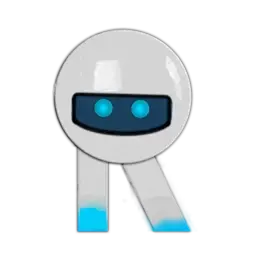


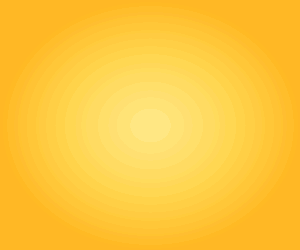
ارسال نظر شما
مجموع نظرات : 1 در انتظار بررسی : 1 انتشار یافته : 0